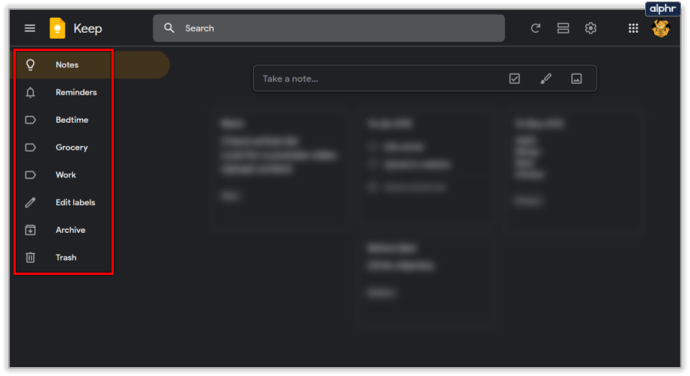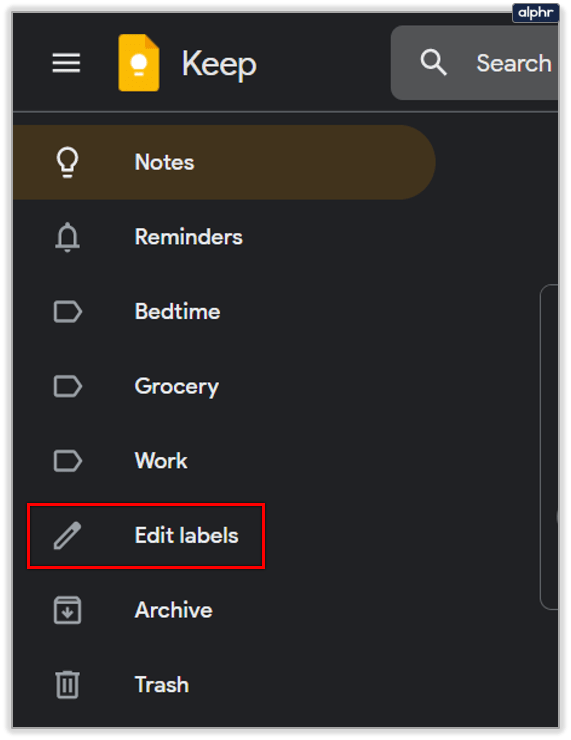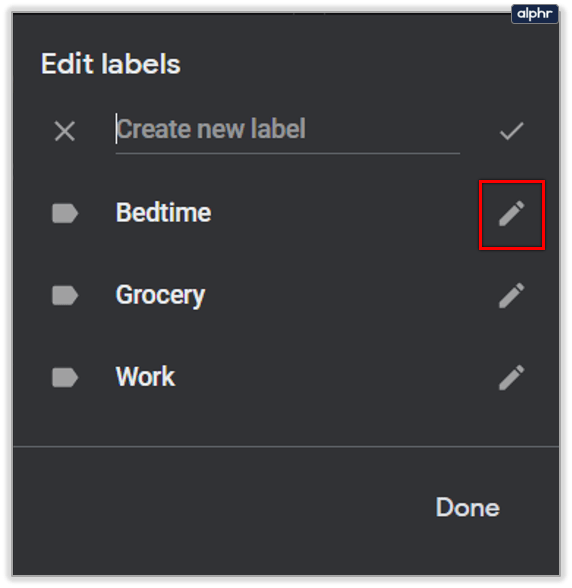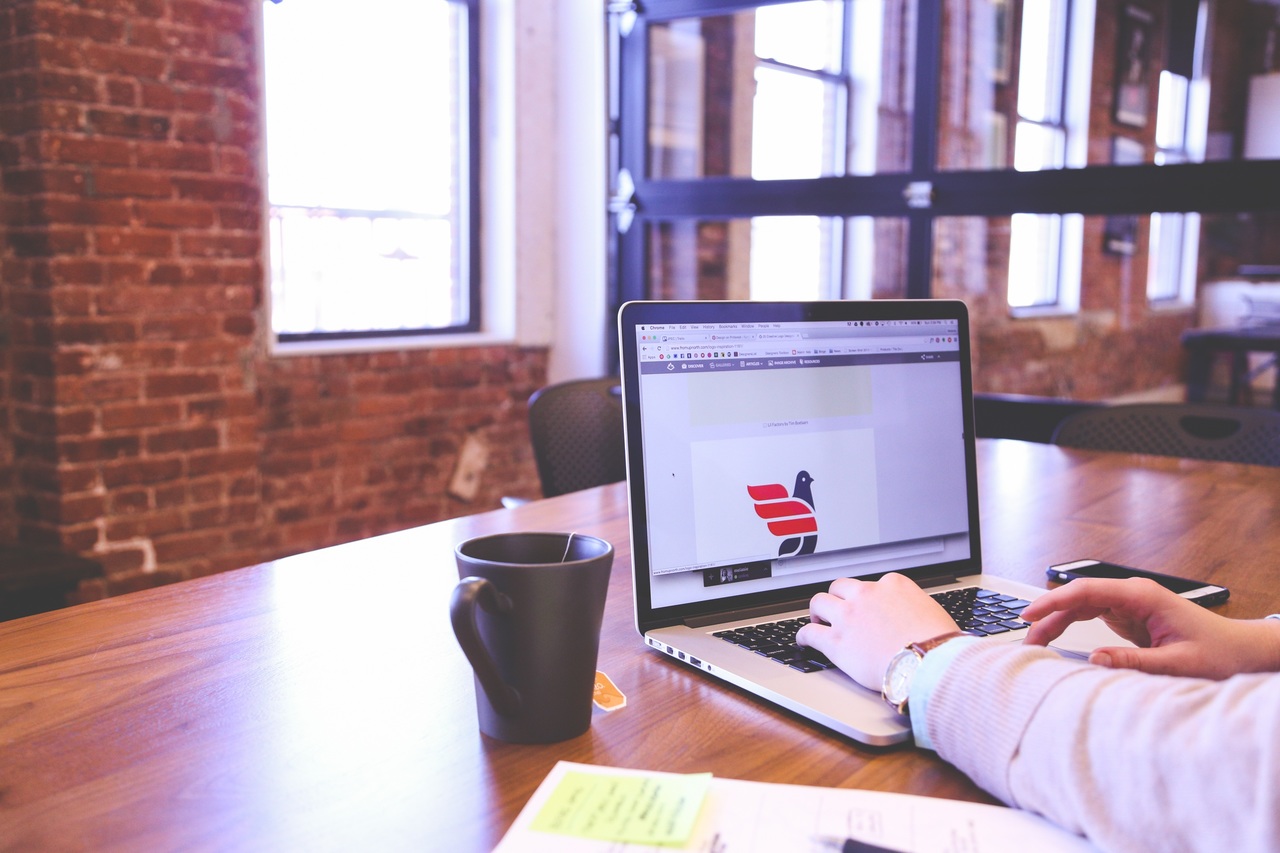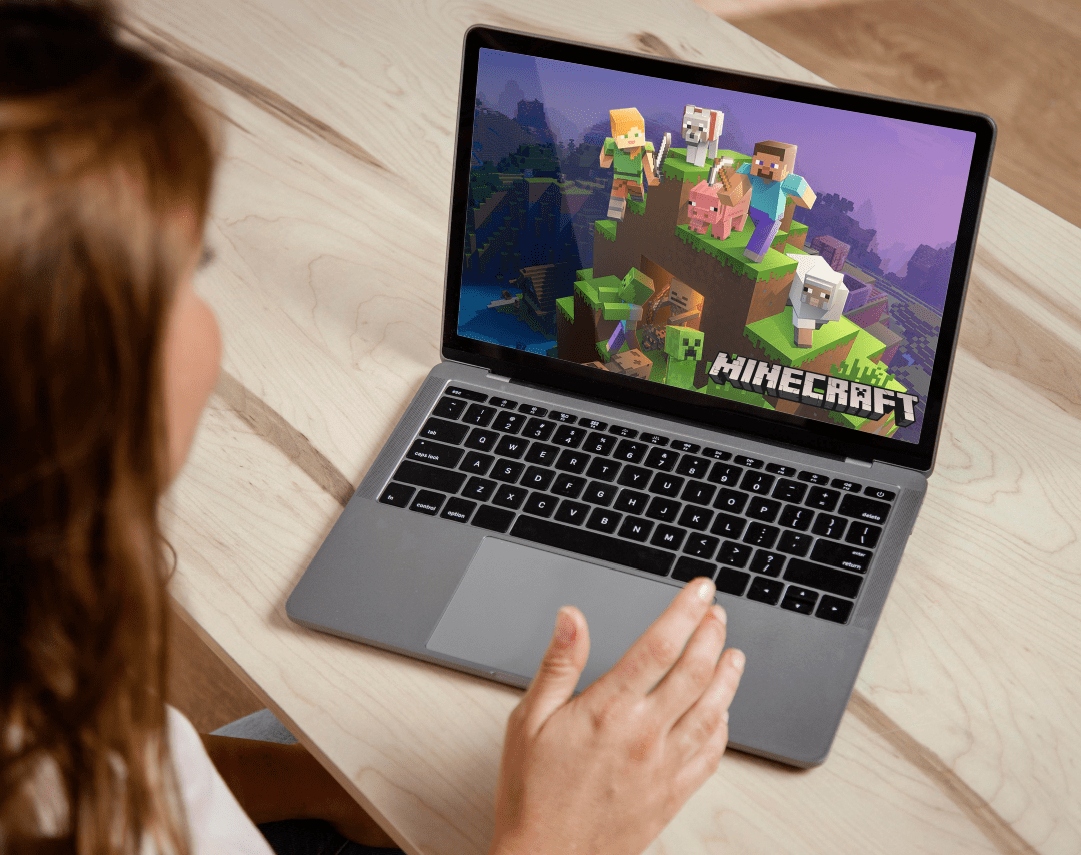Google Keep'te Bir Düzenleme Nasıl Geri Alınır
Google Keep'te yanlışlıkla bir cümleyi veya paragrafı silerseniz, "Geri Al" özelliği her zaman yardıma hazırdır.

Bu özelliğin nasıl çalıştığına aşina olmayanlar için endişelenmeyin - sizi koruduk. Bu makalede, Google Keep'teki bu özel düzenleme işlevinin avantajlarını ve eksikliklerini size göstereceğiz. Ayrıca, bu süper verimli uygulamada birkaç düzenleme özelliği daha belirteceğiz.
Google Keep'teki "Geri Al" ve "Yinele" İşlevi
Google Keep'te ve tüm şaşırtıcı olasılıklarında nispeten yeniyseniz, muhtemelen bunun temel bir düzenleme işlevinden yoksun olduğunu bilmiyorsunuzdur.
Google Keep'in birincil amacı not almak ve metni işlemek olsa da, “Geri Al” işlevi orada değildi.
Her hata yaptığınızda, hemen “geri alamazsınız”. Google Dokümanlar veya Microsoft Word kullanmaya alışkınsanız, hoş olmayan bir sürprizle karşı karşıyaydınız.
Birkaç yıl önce Google, Google Keep kullanıcılarının şikayetlerini dinledi ve çok ihtiyaç duyulan bu özelliği ekledi. Önce mobil uygulamada, ardından Google Keep web portalında.

Not Almayı Daha Verimli Hale Getirir
“Geri Al” işlevinin neden gerekli olduğunu yalnızca orada olmadığında anlarsınız. Ve Google Keep, notlarınızın her birinin ana araç çubuğunda hem "Geri Al" hem de "Yinele" simgelerinin olduğundan emin oldu.
Bu özelliğe sahip herhangi bir yazılımda olduğu gibi tamamen aynı görünüyorlar, kavisli oklar sola ve sağa bakıyor. Ve asıl meselenin ne olduğunu göremiyorsanız, aşağıdaki senaryoyu hayal edin.
Bütün hafta yapılacaklar listeniz üzerinde çalıştınız. Ve neredeyse işiniz bittiğinde, kediniz aniden klavyenin karşısına geçer ve listenin yarısı kaybolur.
"Geri Al" düzenleme özelliği olmasaydı, her şeye yeniden başlamanız gerekirdi. Ancak tek bir tıklama ile listedeki eksik öğeleri geri getirebilirsiniz.

Google Keep'te Düzenleme Sınırlamalarını Geri Al
Birçok kullanıcının Google Keep'i sevdiği şeylerden biri, bulut tabanlı olması ve notlarınıza erişebilmek için hiçbir zaman gerçekten endişelenmenize gerek olmamasıdır.
Ayrıca, diğer Google uygulamalarıyla kolayca entegre edebilirsiniz. Sorun şu ki, çevrimiçi depolama özelliğiyle bile Google Keep, düzenleme geçmişi hakkında pek fazla bilgi sunmuyor. Ve bu, “Geri Al” ve “Yinele” işlevleriyle çok belirgin hale gelir.
Bu, notlarınızı yalnızca oturum etkinken geri alabileceğiniz anlamına gelir. Enter tuşuna bastığınızda veya notu kapattığınızda, geri dönüp hiçbir adımı geri alamazsınız. Ayrıca Google Drive, Google Keep notunuzun önceki sürümlerini kaydetmedi.

Ancak, son düzenlemenin ne zaman gerçekleştiğini görebileceksiniz. Google Keep notunuzun sağ alt köşesinde, "Düzenlendi" etiketini ve son düzenlemenin saat ve tarih damgasını göreceksiniz.

Notun ne zaman oluşturulduğunu bilmek istiyorsanız, imlecinizle "Düzenlendi" etiketinin üzerine gelin, başka bir saat ve tarih görünecektir.

Google Keep Etiketlerini Düzenleyebilir misiniz?
Google Keep notlarınızı düzenlemenize yardımcı olan bir özellik de etiketlerdir. Google Keep, bunlardan en fazla 50 tanesine sahip olmanızı sağlar. Etiketler, notlarınızı kategorilere ayırmanın bir yoludur.
Bunu renkle de yapabilirsiniz, ancak etiketler muhtemelen daha verimli bir yöntemdir. Etiketlerinize istediğiniz adı verirsiniz ve bu etiket notlarınızın sol alt köşesinde görünür.
Google Keep'te bir etiketin adını değiştirmenin mümkün olup olmadığını merak ediyor olabilirsiniz. Cevap evet ve sadece birkaç tıklama alacak:
- Google Keep'i açın ve ekranın sol tarafındaki panele gidin.
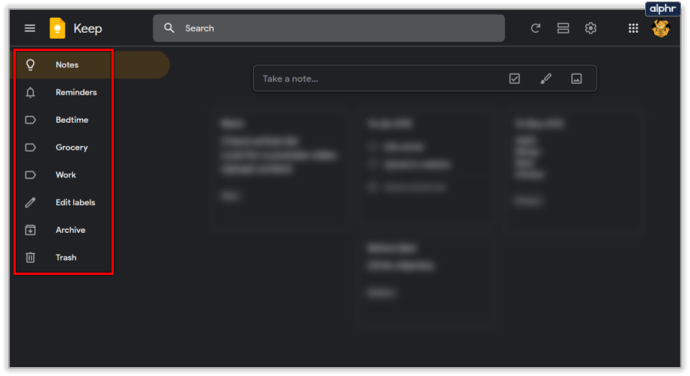
- "Etiketleri düzenle"yi seçin.
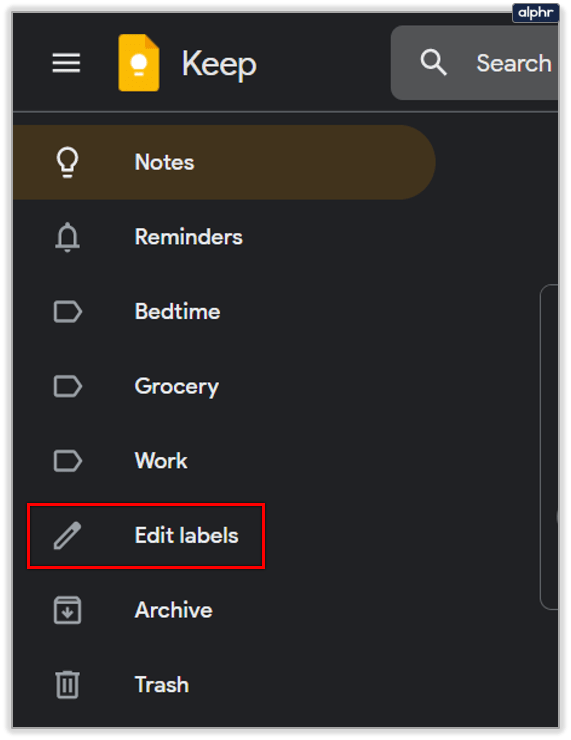
- Düzenlemek istediğiniz etiketin yanındaki kalem simgesine tıklayın.
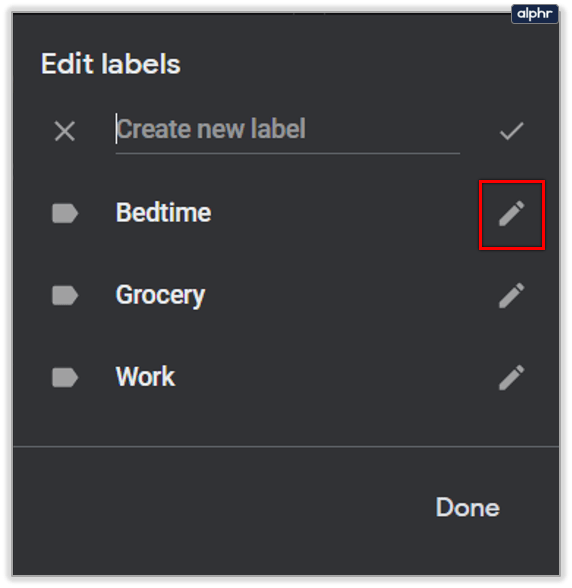
- Yeni etiket adını girin ve ardından "Bitti"yi seçin.

Tüm yapman gereken bu. Ve bu işlemi istediğiniz kadar tekrarlayabilirsiniz. Artık belirli bir etiketi kullanmanız gerekmediğine karar verirseniz, etiket adının sol tarafındaki çöp kutusu simgesine tıklayın.

Google Keep Geri Al Düzenlemesini Takdir Etmek
Google Keep, "Geri Al" düzenleme özelliğinden çok daha uzun süredir var. Bu yüzden bazı kullanıcılar bunun farkında bile değil. "Yinele" özelliği, "Geri Al" konusunda çok hızlıysanız fikrinizi değiştirmenize olanak tanır - bu yüzden onu ihmal etmeyelim.
Notunuzu kapattığınızda, düzenleme sürümü geçmişini Google Keep'ten kurtaramayacağınızı unutmayın. Yalnızca son düzenlenen etiketle kalacaksınız.
Google Keep'te "Geri Al" düzenlemesini ne sıklıkla kullanmanız gerekir? Aşağıdaki yorumlar bölümünde bize bildirin.